Opmerkelijke videohelderheidseditors: videohelderheid online, op pc en mobiel corrigeren
Misschien wilt u de helderheid van uw video corrigeren. De oproep voor aanpassing van de helderheid wordt gevraagd wanneer er een superdonkere of superheldere video is. Als u denkt dat het corrigeren van de helderheid net zo eenvoudig is als één, twee of drie, dan kunt u beter twee keer nadenken. Omdat we veel bewerkte video's hebben gezien die erger werden bij het wijzigen, en let op, de enige wijziging die is aangebracht, is de helderheid. De meeste factoren kunnen de schuld zijn van de redacteur/gebruiker, maar soms, of moeten we zeggen, meestal, is het de tekortkoming van de tool. In dit verband hebben we besloten om een overzicht te maken van de meest efficiënte maar toch snel en gemakkelijk editors voor videohelderheid. We hebben de beste en meest foutloze programma's verzameld op pc, mobiel en online voor het apparaat van uw voorkeur.

PAGINA INHOUD
Deel 1. De beste videohelderheidseditor voor pc [Windows en Mac]
We presenteren de beste videobewerkingssoftware die u nodig heeft voor uw Windows- en Mac-apparaten, de Vidmore Video Converter. Het is de meest opmerkelijke software voor het bewerken van videohelderheid die gratis te downloaden is en die werkt om uw videobestanden met de hoogste efficiëntie te verfraaien. Met deze Vidmore Video Converter kunt u de helderheid van uw video aanpassen en deze perfect belichten volgens uw behoeften. Bovendien kunt u de verzadiging, tint en contrast van uw meerdere clips perfect aanpassen aan uw voorkeur. Ja, je hebt het goed gelezen. Het kan meerdere video's tegelijkertijd bewerken met behulp van het conversieproces terwijl het zijn geavanceerde technologieën toepast om de kwaliteit van de bestanden te behouden.
Aan de andere kant biedt het ook een hulpmiddel voor kleurcorrectie, waarbij de helderheid op magische wijze wordt gewijzigd. In hetzelfde schuitje kunt u met deze tool de videohelderheid, het formaat, de framesnelheid, de kwaliteit, de resolutie, de zoommodus en de encoder van uw video-uitvoer corrigeren!
- Het wordt geleverd met hardwareversnelling die uw computer beschermt.
- Er worden meer dan 200 verschillende invoer- en uitvoerformaten ondersteund.
- AI-aangedreven videoverbeteringstools zijn toegevoegd aan de immense toolbox.
- Het is multifunctionele software, een alles-in-één bewerkingstool voor jou.

Voordelen
- Het biedt een volledige functie in de gratis proefversie.
- Het is een multifunctionele software.
- Supergemakkelijk in gebruik.
Nadelen
Met de gratis proefperiode kunnen slechts vijf video's worden bewerkt.
Hoe de helderheid van meerdere video's te bewerken
Stap 1. Download de software via download
Verkrijg de software door te klikken op de Downloaden bovenstaande knoppen en kies welke versie u wilt installeren op basis van uw apparaat. Daarna, na de snelle en veilige installatie, kun je de app al starten om de videohelderheid van je video's aan te passen.
Stap 2. Upload meerdere video's
Bij het bereiken van de hoofdinterface, druk op de Bestanden toevoegen tab en importeer de meerdere bestanden die u moet bewerken. Klik vervolgens op de Ster symbool onder uw videobestand om toegang te krijgen tot het Effect en filter venster.

Stap 3. Corrigeer de helderheid van de video's handmatig
Als je eenmaal in de Effect en filter venster, begin met het aanpassen van de helderheid handmatig door de balk te verschuiven. Bovendien kunt u de andere parameters aanpassen en vervolgens op de Toepassen op iedereen tab om de instellingen van de andere geüploade video's te gebruiken. Klik daarna op de OK tabblad.
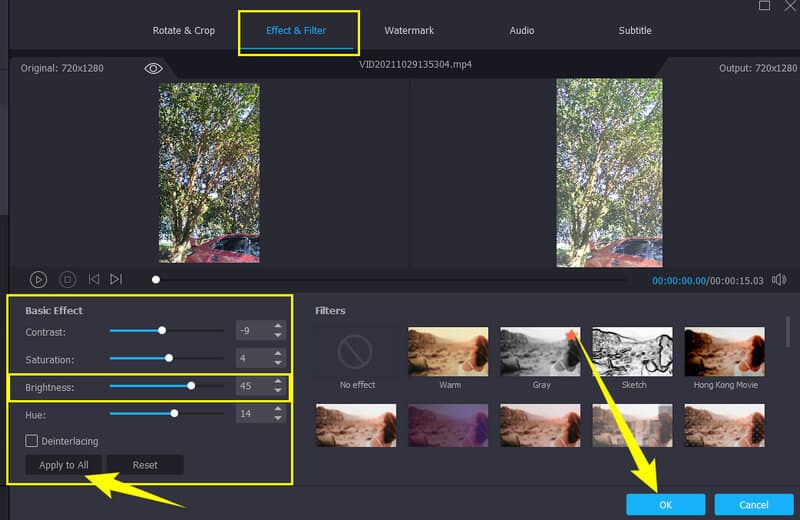
Stap 4. Corrigeer de helderheid automatisch
Als u nu de videohelderheid automatisch wilt corrigeren met een AI-aangedreven tool, drukt u op de Verf symbool naast de Schaar. Vink vervolgens in het volgende venster het aan Optimaliseer helderheid en contrast sectie, hit Toepassen op iedereen, dan de Opslaan knop.
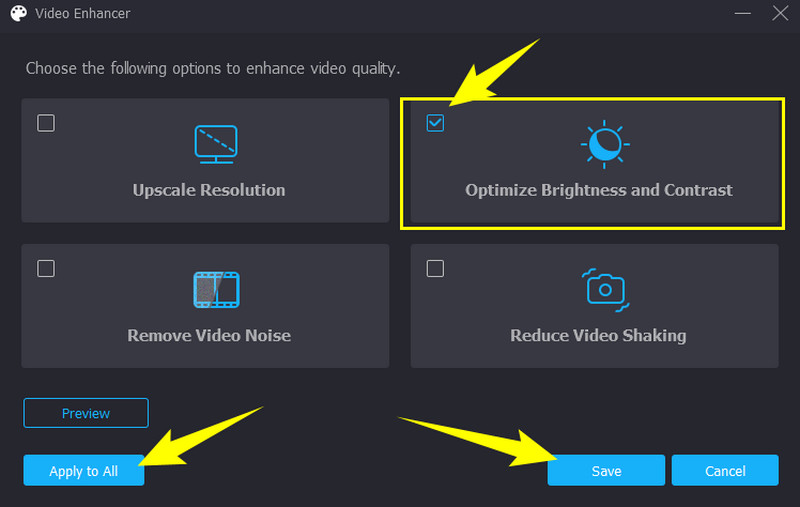
Stap 5. Exporteer alle video's
Daarna kunt u op het tabblad Alles converteren klikken en wachten tot het snelle conversieproces is voltooid.
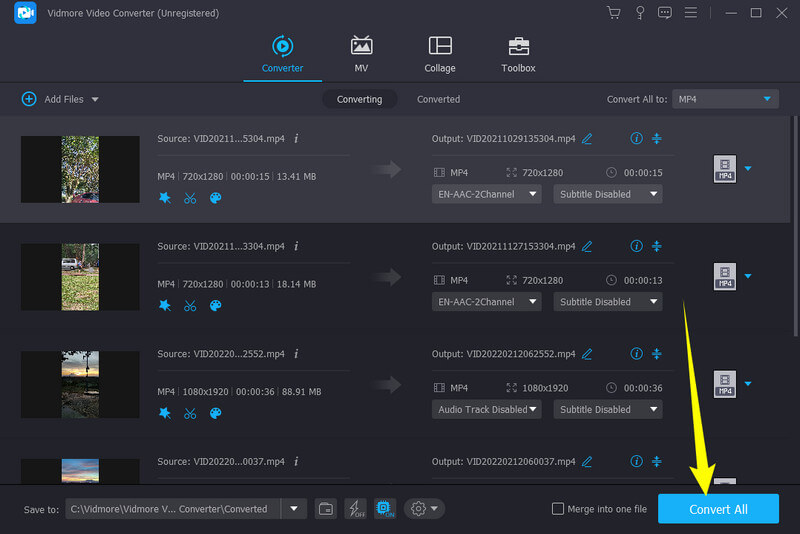
Deel 2. Opmerkelijke app voor het bewerken van videohelderheid voor Android en iPhone
Als u op zoek bent naar een app die u op Android en iPhone kunt gebruiken, moet u deze ActionDirector ontmoeten. ActionDirector biedt enkele aanpassingsfuncties die worden geleverd met een tint, verzadiging en andere naast die voor helderheid. Bovendien besteden veel gebruikers veel aandacht aan deze app voor het bewerken van videohelderheid vanwege de meerdere talen, waardoor gebruikers over de hele wereld gemakkelijk kunnen navigeren. Wat nog meer? Deze ActionDirector wordt geleverd met krachtige FX-videobewerking, effecten, filters, tools en een professionele videorecorder waar u zeker van zult genieten.
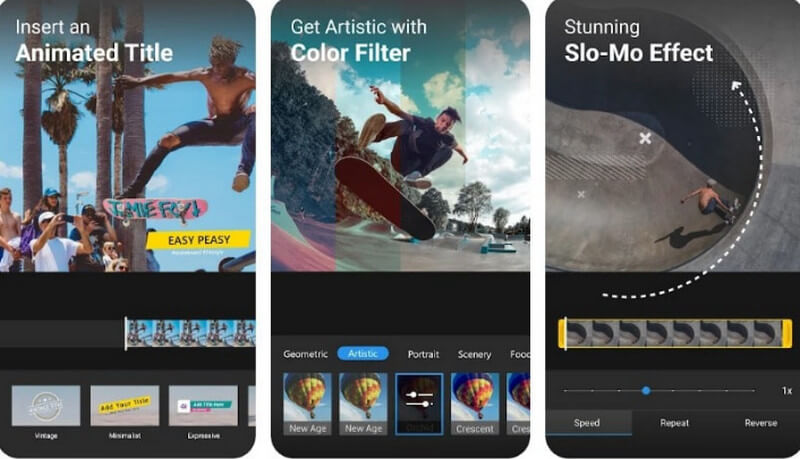
Voordelen
- Het wordt geleverd met uitstekende en krachtige tools voor videobewerking.
- Je kunt er gratis gebruik van maken.
- Het kan tot 4K-video's maken en bewerken en deze uploaden naar sociale-mediasites.
- Het maakt je video eenvoudig en snel helderder.
Voordelen
- Het stopt af en toe tijdens gebruik.
- Het is nu een advertentievrije app.
Deel 3. Foutloze Video Brightness Editor Online
Voor een online oplossing die u hiervoor wilt aanschaffen, moet LunaPic Video Editor eerst naar uw lijst komen. Deze online editor heeft een ouderwetse interface en stijl, maar wordt geleverd met essentiële bewerkingsfuncties die je nodig hebt om de videohelderheid te bewerken. Met LunaPic Video Editor kunt u het niveau van de kleur, tint, verzadiging, focus, tint, scherpte en helderheid van uw video wijzigen. Bovendien is het videobewerkingsproces van dit programma eenvoudig en snel in gebruik.
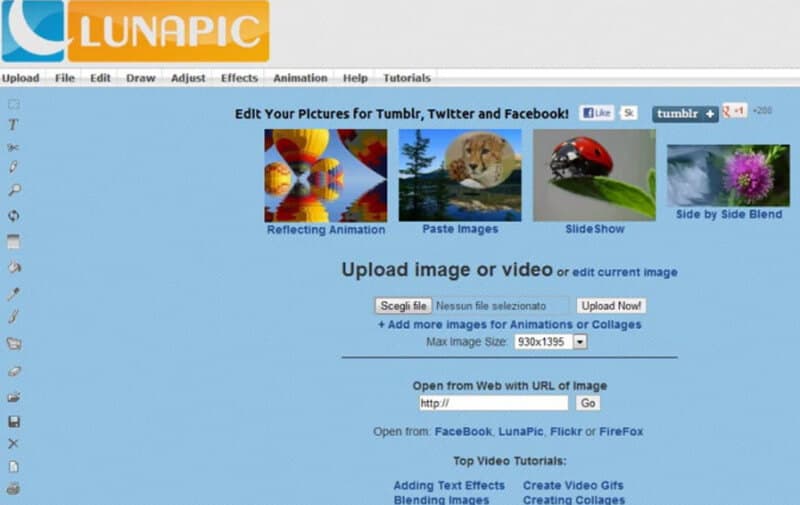
Voordelen
- Hiermee kunt u videobestanden van verschillende stations uploaden.
- Het heeft ingebouwde filters die helpen om uw videobestand op te fleuren.
- Er zijn meerdere effecten en overgangen beschikbaar.
Nadelen
- Het heeft een verouderde interface.
- Het importeren van bestanden kost tijd.
- Veel advertenties te zien.
Deel 4. Vergelijkingstabel
Hieronder vindt u een vergelijkingstabel die u om bredere redenen kunt evalueren bij het aanschaffen van een van de videohelderheidseditors.
| Voorzien zijn van | Vidmore Video Converter | ActieDirector | LunaPic video-editor |
| Prijs | Licentie voor 1 maand – $19.95; Levenslange licentie - $49.95 | In-app aankopen- $1.99-24.99 per item | Vrij |
| Ondersteund uitvoerformaat | MP4, MOV, WMV, AVI, MKV, GIF | MP4 | MP4, WAV, AVI, GIF |
| Niveau van complexiteit | Eenvoudig | Gematigd | Gematigd |
Deel 5. Veelgestelde vragen over de Video Brightness Editors
Worden gratis editors voor videohelderheid helderder zonder watermerk?
De meeste gratis video-editors produceerden uitvoer met een watermerk. Dit zijn vooral de online tools en sommige mobiele apps. Gebruik daarom als u een uitvoer zonder watermerk wilt Vidmore Video Converter.
Welke video-editor kan mijn tien videobestanden tegelijkertijd opfleuren?
Het bewerken van de helderheid van de video gebeurt meestal één voor één. Met Vidmore Video Converter kunt u uw video's echter in bulk bewerken. Probeer het nu!
Kan ik de video donkerder maken die ik al oplicht?
Ja. Het donkerder of helderder maken van uw video duurt hetzelfde proces. Telkens opnieuw aanpassen kan de kwaliteit van je video echter al schaden.
Gevolgtrekking
Deze artikelpost biedt u opmerkelijk wisselaars voor videohelderheid op alle platformen. Als u liever uw telefoon gebruikt om uw video op te fleuren, gebruik dan ActionDirector, hetzelfde als de LunaPic Video Editor, voor uw online keuze. Het belangrijkste is gebruik Vidmore Video Converter als je een bredere en veel meer gepassioneerde videobewerkingservaring van je tijd wilt.


